Cómo agregar música o audio a Windows Live Movie Maker
Crear un video o una presentación de diapositivas con su computadora con Windows 7 es un proceso que puede tomar muchas direcciones. Si tiene Microsoft Powerpoint, puede crear una secuencia de diapositivas que muestren las imágenes que desea mostrar. Esta es una solución perfectamente aceptable para muchas personas, pero no le brinda una solución si desea crear un video. Afortunadamente, cualquier persona con Windows 7 puede descargar un programa de edición de video llamado Windows Live Movie Maker de forma gratuita. La interfaz del programa es muy fácil de usar, y tiene una serie de herramientas a su disposición que deberían permitir hacer casi cualquier cosa que necesite, incluyendo agregar una canción, audio o archivo de música a su video.
¿Cómo se agrega música a Move Maker?
Si aún no lo ha hecho, puede leer este artículo para aprender a descargar e instalar el programa Windows Live Movie Maker.
Una vez que el programa está instalado en su computadora, puede comenzar el proceso de agregar sonido a su video en Windows Live Movie Maker.
Inicie Windows Live Movie Maker haciendo clic en el botón Inicio en la parte inferior de la pantalla, haciendo clic en el enlace Todos los programas y luego en la opción Windows Live Movie Maker .
En el centro de la ventana hay un enlace que dice Haga clic aquí para buscar videos y fotos . Haga clic en ese enlace, luego haga doble clic en el archivo de video al que desea agregar su música o archivo de audio. Sin embargo, aún no es necesario seleccionar ese archivo de sonido.

Haga clic en la pestaña Inicio en la parte superior de la ventana, luego haga clic en el icono Agregar música en la sección Agregar de la cinta. Si está intentando insertar música en un punto específico de su video, primero debe seleccionar ese punto en el video, luego hacer clic en la flecha desplegable a la derecha del icono Agregar música y elegir Agregar música en el punto actual opción en su lugar.

Haga doble clic en el archivo de música o audio que desea agregar a su video. Esto agregará un banner verde sobre tu video que muestra el nombre del archivo de audio. También agregará una pestaña Herramientas de música en la parte superior de la ventana.
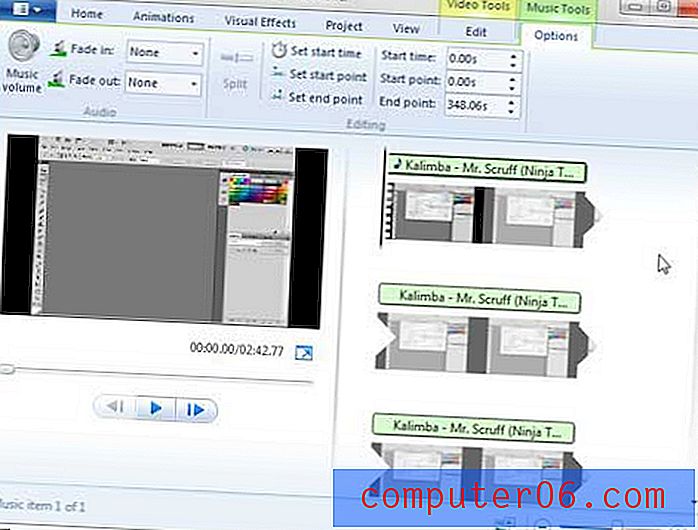
Haga clic en la pestaña Herramientas de música, que cambiará las opciones en la cinta. Puede usar estas opciones para cambiar cómo se asocia la música con su archivo de video. Por ejemplo, puede ajustar el volumen de la música, configurarlo para que se desvanezca o desvanecerse, y puede modificar el punto de inicio y el punto final de la canción.
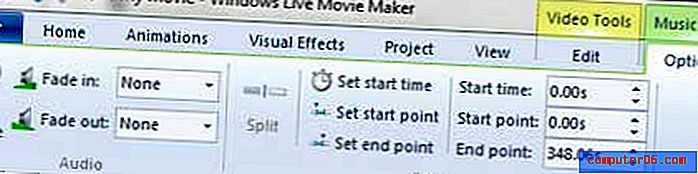
Una vez que haya terminado de editar su video, haga clic en la pestaña azul Movie Maker en la esquina superior izquierda de la ventana. Si cree que desea realizar cambios en el video en algún momento, elija la opción Guardar proyecto . Si el video está terminado y solo desea emitirlo a un formato que pueda cargar en Internet o compartir con alguien, use la opción Guardar película para elegir el formato de salida deseado.



